iPhone에서 알람을 설정하고 변경하는 방법
알람을 설정, 편집 또는 삭제하는 방법을 알아봅니다.
시계 앱을 사용하여 iPhone을 알람 시계로 사용할 수 있습니다. Siri에게 알람을 설정해 달라고 요청할 수도 있습니다.
알람을 설정하는 방법
시계 앱을 연 다음 '알람' 탭을 탭합니다.
을 탭합니다.
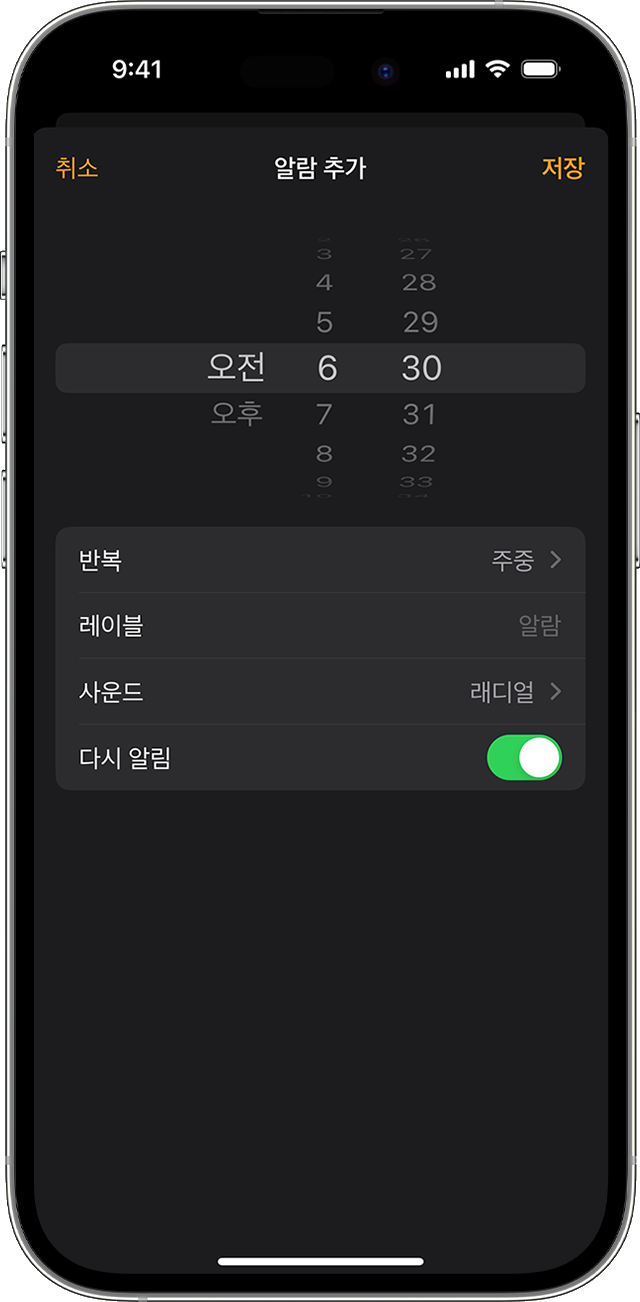
알람이 울릴 시간을 설정합니다. 다음 옵션 중 하나를 선택할 수도 있습니다.
반복: 알람이 반복되도록 설정하려면 탭합니다.
레이블: 알람에 이름을 지정하려면 탭합니다.
사운드: 알람이 울릴 때 재생되는 사운드를 선택하려면 탭합니다.
다시 알림: 알람이 울릴 때 '다시 알림' 옵션을 표시하려면 켭니다.
'저장'을 탭합니다.
알람 음량을 변경하는 방법
설정 > 사운드 및 햅틱으로 이동합니다.
벨소리 및 알림에서 슬라이더를 왼쪽이나 오른쪽으로 드래그하여 음량을 설정합니다. 드래그할 때 알림이 재생되기 때문에 음량이 어떻게 변하는지 들을 수 있습니다.
'버튼을 사용하여 변경'을 켜면 기기의 음량 버튼을 사용하여 알람 음량을 변경할 수 있습니다.
알람 음량이 너무 작거나 소리가 거의 들리지 않는 경우 수행할 작업을 알아봅니다.
알람을 편집하는 방법
시계 앱을 열고 '알람' 탭을 탭합니다.
왼쪽 상단 모서리에 있는 '편집'을 탭합니다.
알람을 탭하여 변경한 다음 '저장'을 탭합니다.
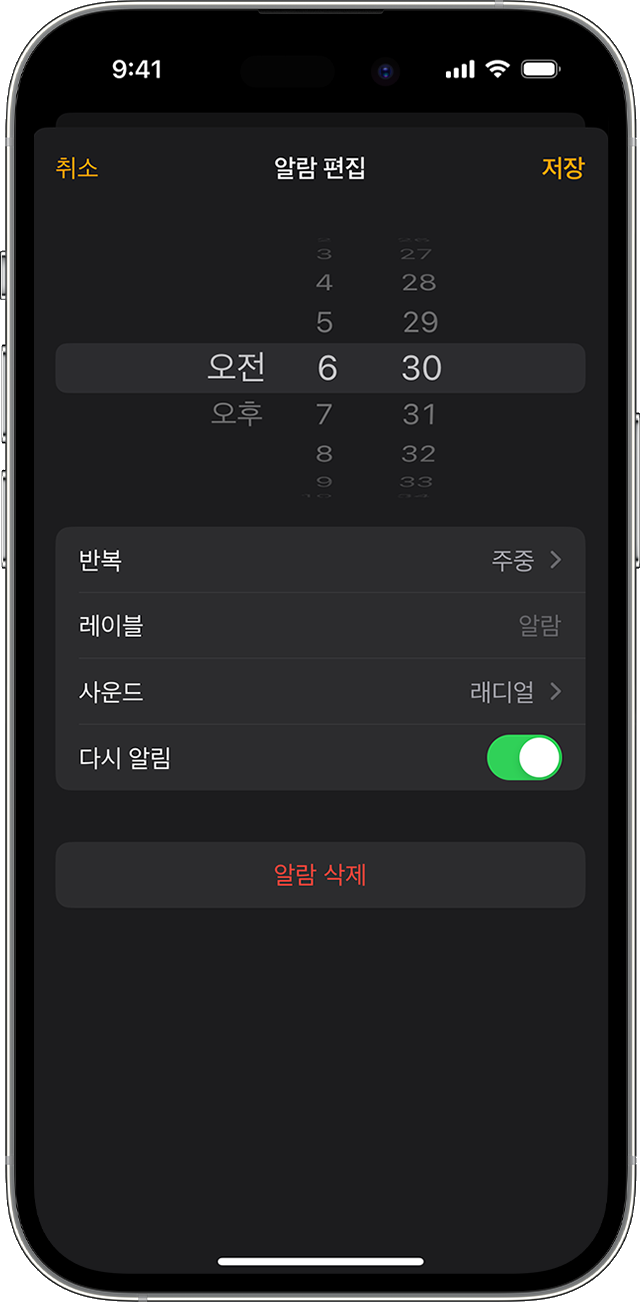
알람을 삭제하는 방법
알람을 왼쪽으로 쓸어넘기고 '삭제'를 탭합니다.
을 탭한 다음 '삭제'를 탭합니다.
'편집'을 탭하고 삭제하려는 알람을 탭한 다음 '알람 삭제'를 탭합니다.
알람 음량이 너무 작거나 소리가 거의 들리지 않는 경우
방해금지 모드, 벨소리/무음 전환 및 무음 모드는 알람 소리에 영향을 미치지 않습니다. 벨소리/무음 전환 또는 동작 버튼을 사용하여 무음 모드를 켜거나 방해금지 모드를 켜는 경우에도 알람은 여전히 울립니다.
알람 소리가 나지 않거나 알람 소리가 너무 작은 경우 또는 iPhone에서 진동만 울리는 경우에는 다음을 확인합니다.
iPhone의 음량을 설정합니다. 알람의 음량이 너무 작거나 크다면 음량 높이기 또는 음량 낮추기 버튼을 눌러 음량을 조절합니다. 또한 설정 > 사운드 및 햅틱으로 이동한 후 벨소리 및 알림에서 슬라이더를 드래그하여 설정할 수도 있습니다.
알람이 진동으로만 울린다면 알람 사운드가 '없음'으로 설정된 것은 아닌지 확인합니다. 시계 앱을 열고 '알람' 탭을 탭한 다음 '편집'을 탭합니다. 알람을 탭한 다음 '사운드'를 탭하고 사운드 하나를 선택합니다.
iPhone에 헤드폰을 연결하는 경우 유선 및 무선 헤드폰뿐만 아니라 iPhone의 내장 스피커를 통해 알람이 설정된 음량으로 재생됩니다.
스탠바이를 사용하면 알람의 햅틱이 비활성화됩니다. 알람 사운드가 '없음'으로 설정되지 않도록 하려면 시계 앱을 열고 '알람' 탭을 탭한 다음 '편집'을 탭합니다. 알람을 탭한 다음 '사운드'를 탭하고 사운드 하나를 선택합니다.
iPhone의 설정에서 시간을 수동으로 조정하여 게임 타이머와 같은 특정 앱 동작을 변경하는 것은 권장되지 않으며 알람에 영향을 미칠 수 있습니다.
